等身大パネルに必要な画像解像度とは?計算方法や仕組みについても解説

等身大パネルは、その存在感で設置した場所を楽しく彩ってくれます。作成にあたっては、キャラクターのイラストや写真を印刷して使うことになりますが、元の画像データの解像度が低ければ粗くぼやけて出力されてしまいます。
この記事では、そもそも画像解像度とは何か、滑らかでクリアな印刷物に仕上げるためにはどのくらいの解像度が必要なのか、解像度の計算方法、確認方法を併せてお伝えします。
満足のいく等身大パネルが作れるように、ポイントをしっかり押さえておきましょう。
画像解像度とは
画像解像度とは、画像がどのくらいの細かさで表現されているかを示す数値です。
写真やイラストをデジタルデータにした際、その画像はドット(点)で表されます。画像を構成するドットが多く密度が高いほど、画像の解像度が高いということです。
画像解像度は、1インチ(2.54cm)の範囲にあるドット(ピクセル、pixel、pxとも言います)の数で表現し、dpi(dots per inch)という単位が使われます。つまり「10dpiの画像」の場合は、「1インチの範囲に10個のドットがある」という意味です。10dpiの画像と100dpiの画像では、当然後者の方が解像度が高く、クリアに印刷できます。
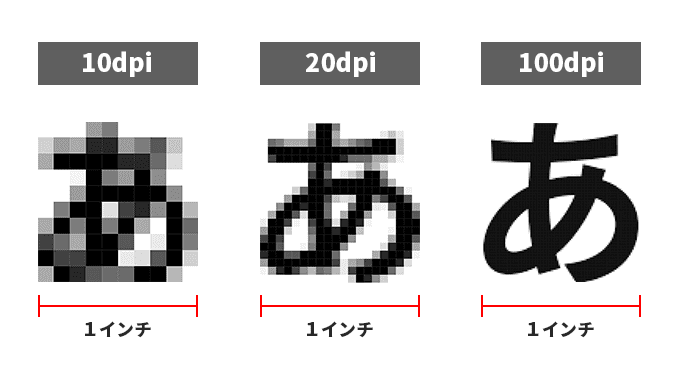
解像度はどのくらい必要なのか
等身大パネル用の画像を印刷する際に必要な解像度は、150~250dpiとされることが多いようです。
印刷会社に出力を依頼する場合は、300~350dpiの画像が必要と定めているところもあります。それぞれの印刷会社によって求める解像度が違うことがあるため、必ず事前に確認を行いましょう。
パネルキングでは、100~200dpiの画像をご用意頂くようお願いしています。印刷機の性能上、150dpiの画像とそれ以上の画像では仕上がりにほぼ差は出ません。
解像度の計算方法
手元にある画像を等身大サイズに印刷する場合、どれくらいの解像度になるのか確認してみましょう。計算式は、以下の通りです。
・解像度 (dpi)= 画像サイズ (px) ÷ 印刷サイズ (cm) × 2.54
例えば、iPhoneの標準カメラアプリで撮影した際の標準的な解像度は、4,032px×3,024pxです。この画像を、横100cmのパネルにすると仮定します。
4,032÷100×2.54=102.413dpi
印刷した際の解像度は、102.413dpiになることが分かります。
逆に、解像度を基準にして必要な画像サイズを求めることもできます。その場合の計算式は、以下の通りです。
・画像サイズ (px)= 解像度 (dpi) × 印刷サイズ (cm) ÷ 2.54
パネルキングでは、解像度150dpi以上の画像であれば等身大パネルとして十分きれいな印刷ができます。したがって、解像度150dpiで、縦150cm×横50cmの等身大パネルを印刷すると仮定し、計算式に当てはめます。
縦:150dpi×150cm÷2.54=8858px
横:150dpi×50cm÷2.54=2953px
つまり、縦が8858px以上、横が2953pxの画像が必要だと分かります。
dpiの確認方法
続いて、手元にある画像の解像度はどこで見ることができるのか、代表的なソフト、OS別に紹介します。
1.Adobe Illustrator
・「ウィンドウ」の「ドキュメント情報/書類情報」のオプションメニューから「埋め込まれた画像」を選択
こちらは、Illustratorで作成したデザインに配置した画像の解像度の確認方法です。拡大・縮小して埋め込んだ画像が、どの程度の解像度になっているかを確認することができます。元々の画像解像度の確認方法ではありませんので、ご注意ください。
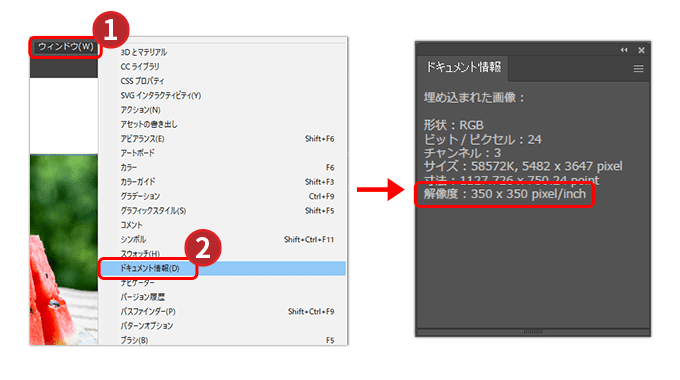
2.Photoshop
・対象の画像をPhotoshopで開く→「イメージ」メニューから「画像解像度」を選択→
「再サンプル」のチェックを外し、幅・高さのどちらかに印刷するサイズを入力
幅・高さは連動しているので、どちらか片方を入力すれば問題ありません。
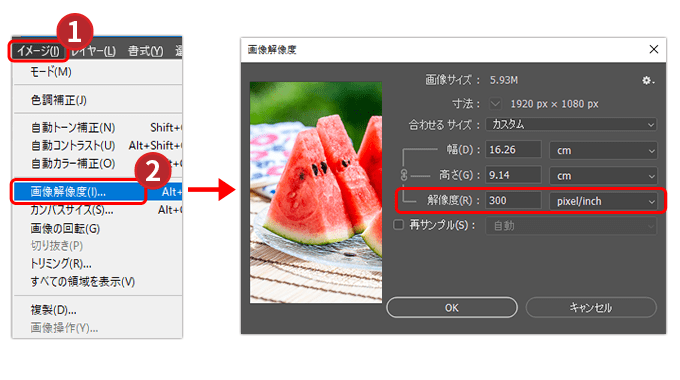
3.Windows
・対象の画像を右クリック→「プロパティ」→「詳細」を確認
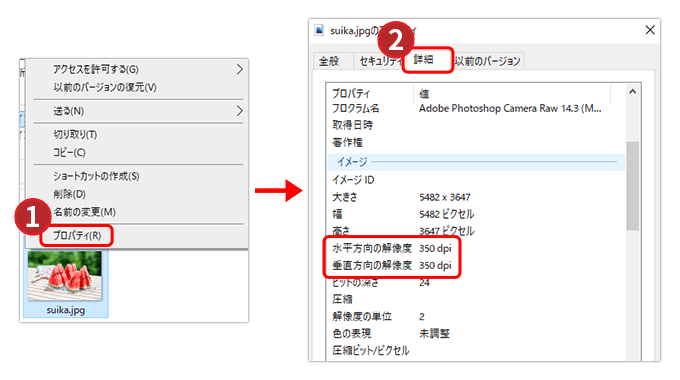
PNG形式やBMP形式の画像だとこの方法では解像度が示されませんので、以下の方法を試してみてください。
・画像が保存されているフォルダの「表示」を選択→「詳細」を選択→「列の追加」を選択→「水平方向の解像度」「垂直方向の解像度」にチェックを入れる
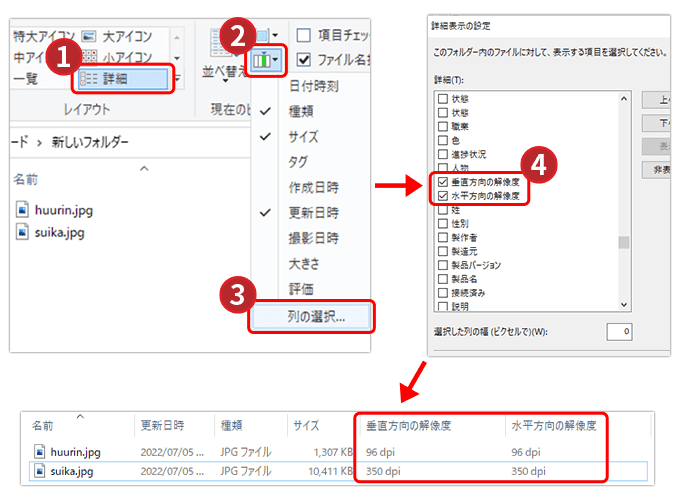
4.Mac
・対象の画像を「プレビュー」で開く→「ツール」を選択→「サイズを調整」を選択
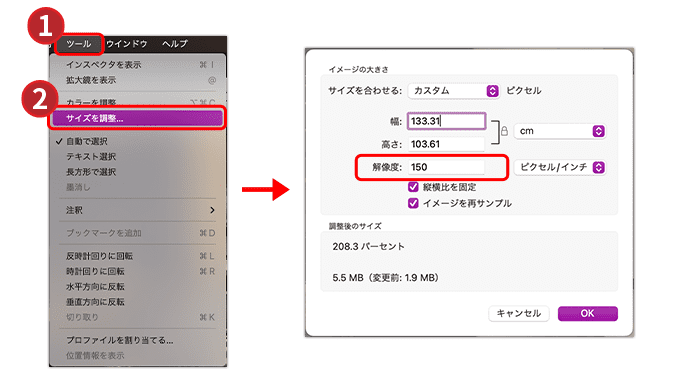
解像度が低い場合
解像度が低い画像を出力すると、輪郭がぼやけたような粗い仕上がりになってしまいます。パソコンの画面と印刷物とは別のものです。例え画面では鮮明に見えていても、解像度が低ければきれいに出力することは難しいと言えます。
また、画像を拡大・縮小すると解像度が変わります。画像を縮小すると解像度を示す数値は上がりますが、そもそもの解像度が低い場合はクリアな画像にはなりません。ソフトなどで画像を加工しても、低解像度の画像が鮮明になることはないのです。印刷会社に出力を依頼する場合、画像の解像度が低いとデータ不備になる可能性もあります。
鮮明な画像の等身大パネルを作りたければ、最初から印刷に耐え得る解像度の高い画像を準備する必要があるのです。
まとめ
画像解像度の概要、等身大パネル作成の際に必要な解像度、解像度の計算方法と確認方法、解像度が低い画像を印刷する際のリスクについて解説しました。
時間と手間を掛けて等身大パネルを作っても、用意した画像の印刷が粗ければ残念な仕上がりになってしまいます。しかし、解像度は事前に確認できますし、必要な解像度を算出することも可能です。解像度とは何かを理解し、印刷する前に確認することで、失敗するリスクを避けることができるでしょう。
等身大パネルデザイン作成のヒントとして、この記事でご紹介した内容を是非活用してみてください。
パネルキングTOPページを見る
































